老电脑装win7好还是win10好(老电脑装系统教程)
时间:2024-02-21阅读量:作者:大白菜
老电脑装什么系统取决于电脑的具体配置。如果你需要运行一些官方不支持Win10的老软件,那么安装Win7是更好的选择。另外,一般来说,电脑CPU是六代以下,Win7也会更合适一些,因为Win7对老旧硬件的支持更好。需要安装系统的用户
老电脑装什么系统取决于电脑的具体配置。如果你需要运行一些官方不支持Win10的老软件,那么安装Win7是更好的选择。另外,一般来说,电脑CPU是六代以下,Win7也会更合适一些,因为Win7对老旧硬件的支持更好。需要安装系统的用户,可以借助u盘来实现,下面是具体的操作方法。

一、准备工具
1、重装系统所需工具:大白菜U盘启动盘制作工具(点击红字下载)
2、4GB或以上的空白U盘:将U盘插入电脑。
3、Windows 7镜像文件:通常是ISO格式,从MSDN网站或其他可靠来源下载。
二、注意事项
1、在制作U盘启动盘之前,暂时退出杀毒软件和安全软件,以避免可能出现的制作失败问题。
2、在开始制作之前,你需要先备份U盘中的数据和重要文件,因为制作U盘启动盘会清除U盘中的数据,而重装系统会清除C盘有关文件。
三、重装win7系统教程
1、首先,将U盘插入电脑的USB接口。然后,打开大白菜制作工具,无需进行任何修改,按照默认的“格式”和“模式”来制作U盘启动盘。
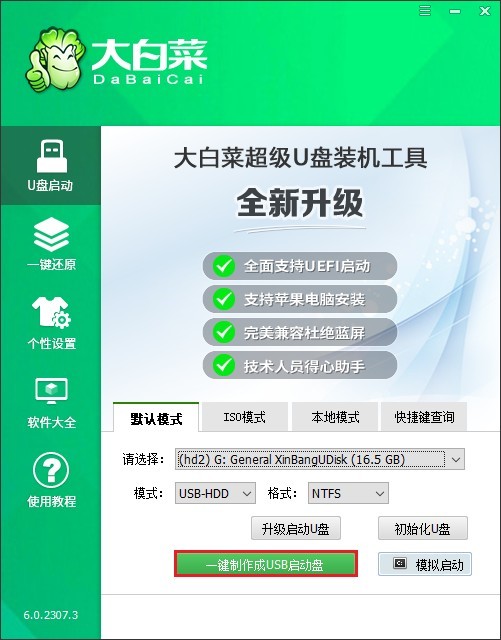
2、请注意:制作U盘启动盘会删除U盘中的所有数据,且无法恢复!如果您确认要继续制作,请点击“确定”。
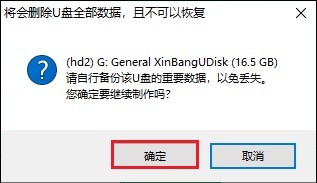
3、在制作U盘启动盘的过程中,请耐心等待。
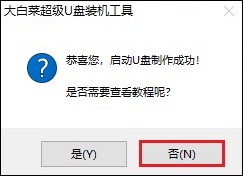
4、接下来,前往MSDN网站,展开“操作系统”选项,选择适合您的Windows7镜像,并复制其ed2k链接进行下载。
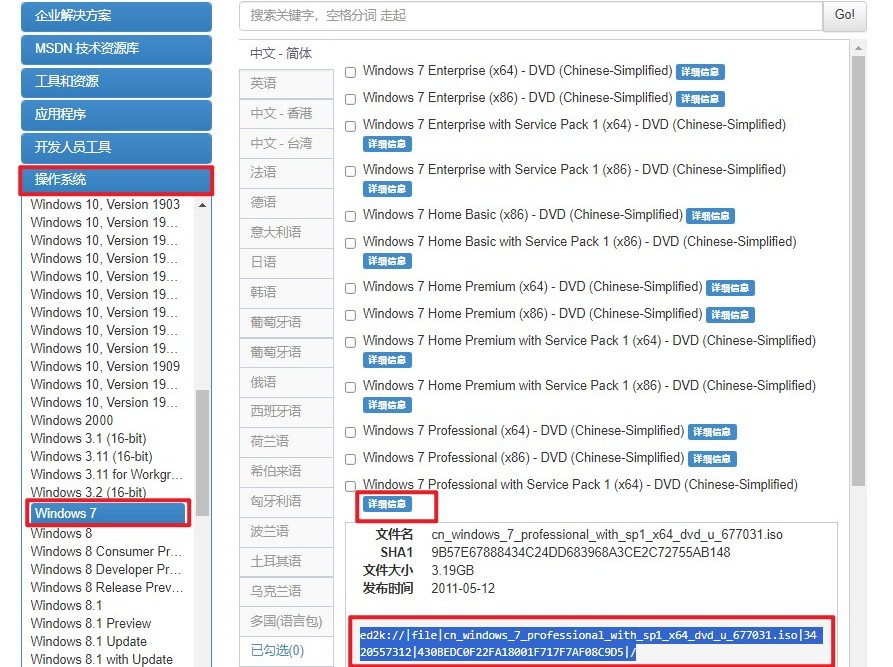
5、系统镜像文件下载完成后,将其保存到大白菜U盘中。
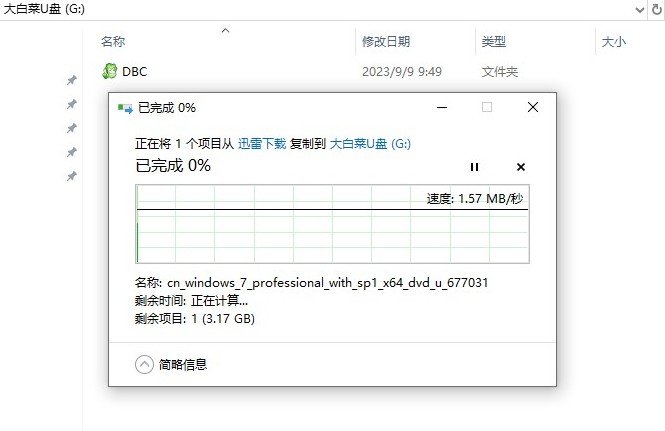
6、重新启动计算机,当出现开机logo时,立即按下U盘启动快捷键以进入BIOS设置页面。
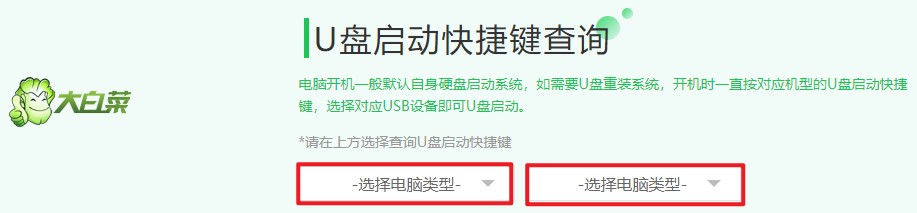
7、在BIOS设置页面中,要把U盘设为首选启动项。可参考下图操作,找到并点击“BOOT”选项,选择“Boot Device Priority”(启动设备优先级),把“1st Boot Device”(第一启动设备)设置为U盘选项。通常来说,带有USB字样的选项或者显示您的U盘名称就是U盘选项。

8、确认设置后,请按F10保存更改并退出BIOS设置界面。这样,在启动时,电脑将优先从U盘启动并进入PE主菜单,在这个页面中,选择大白菜PE回车。
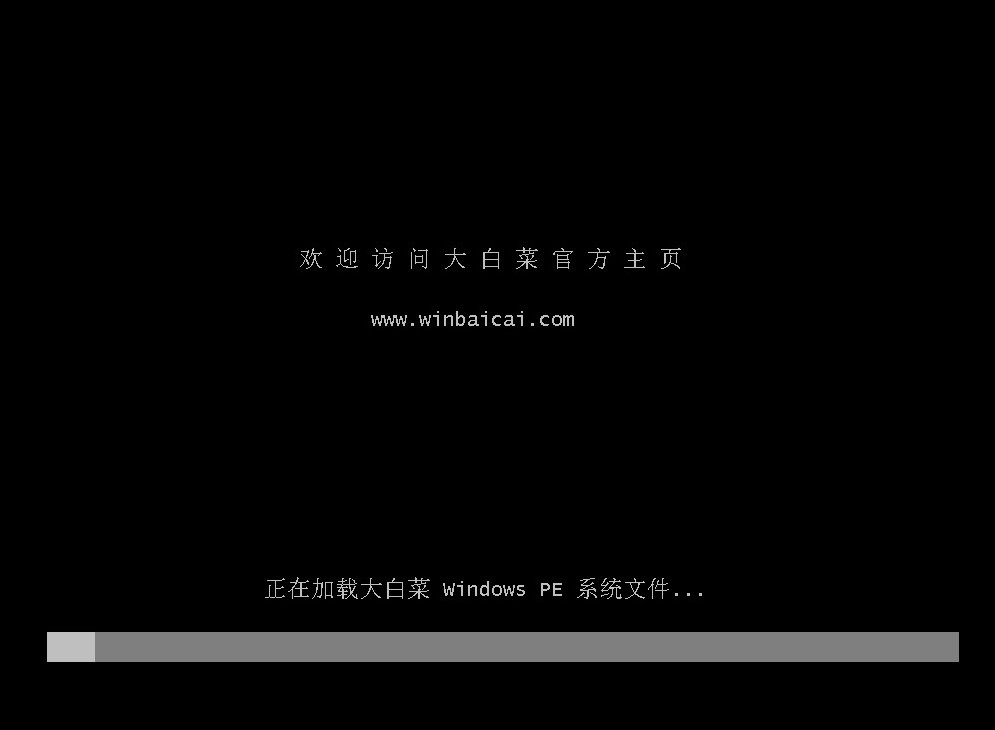
9、在进入大白菜PE系统后,双击打开装机工具,选择系统镜像文件并指定安装位置。默认情况下,系统会安装在C盘上,但你也可以自行选择其他盘符进行安装。最后,点击“执行”按钮开始安装过程。
PS:这一步开始将涉及到对电脑的系统盘(默认为C盘)进行格式化,在这个过程中,C盘的所有数据将被清除,请确认已备份重要数据。
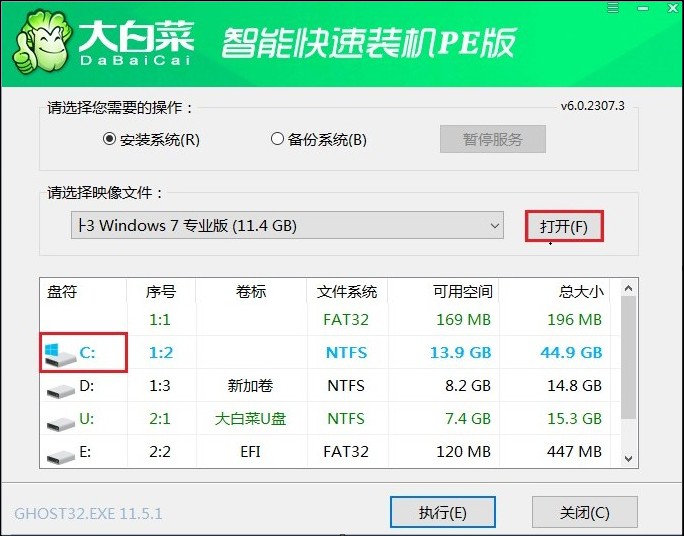
10、在弹出的窗口中勾选默认选项,然后点击“是”,开始还原操作。
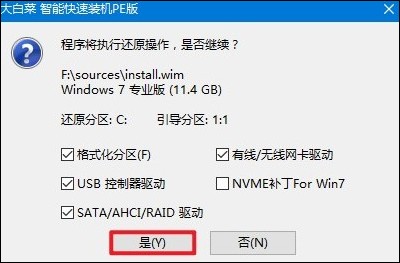
11、确保勾选了“完成后重启”选项。一旦系统安装完成,电脑将自动重启。请在重启时拔出U盘。
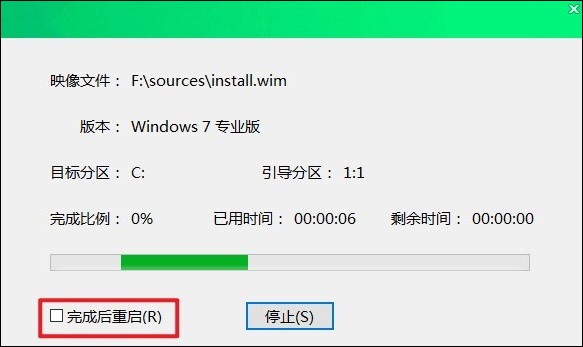
12、电脑重启后将自动进入系统部署阶段,请耐心等待直到进入系统桌面即可。
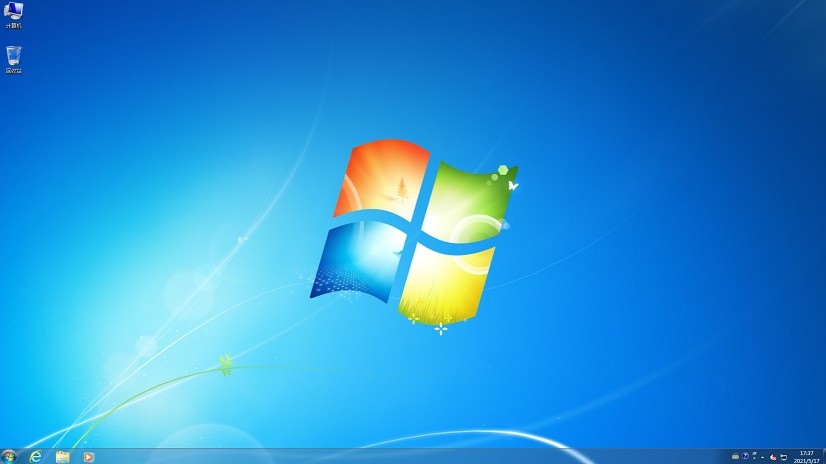
四、重装系统常见问题
a、我刚装的win7系统键盘和鼠标失灵了怎么办
你可以尝试以下这几种方法解决:
1、重启电脑:尝试重启电脑,有时候简单的重启可以解决临时的硬件识别问题。如果无法使用鼠标,可以通过长按电源键4秒以上来强制关机。
2、使用屏幕键盘:如果您有一个PS/2接口的鼠标,可以暂时使用屏幕键盘来操作。在开始菜单中找到“所有程序”-“轻松访问”-“屏幕键盘”来启用虚拟键盘。
3、更新或重新安装USB驱动:下载并安装如“驱动人生”或“驱动精灵”等驱动更新软件,以检查和更新您的USB驱动程序。这通常可以解决因驱动问题导致的键盘和鼠标失灵。
4、进入BIOS设置:重新启动电脑,并在启动过程中按下相应的键(通常是Del、F1、F2、F9、F10、ESC等)进入BIOS设置。在BIOS中找到与USB相关的设置,确保USB端口是启用状态。
5、使用安全模式:开机后,在显示英文提示时快速不停点按F8键,然后在高级启动选项中选择“带网络的安全模式”,这样可以在安全模式下进行故障排查和修复。
以上是,老电脑装系统教程。如果你需要使用一些只有Win7兼容的老软件,或者你的电脑硬件配置较低,那么安装Win7可能更适合你的需求。在做出决定之前,建议你根据自己的具体情况和偏好来选择最适合你的操作系统。